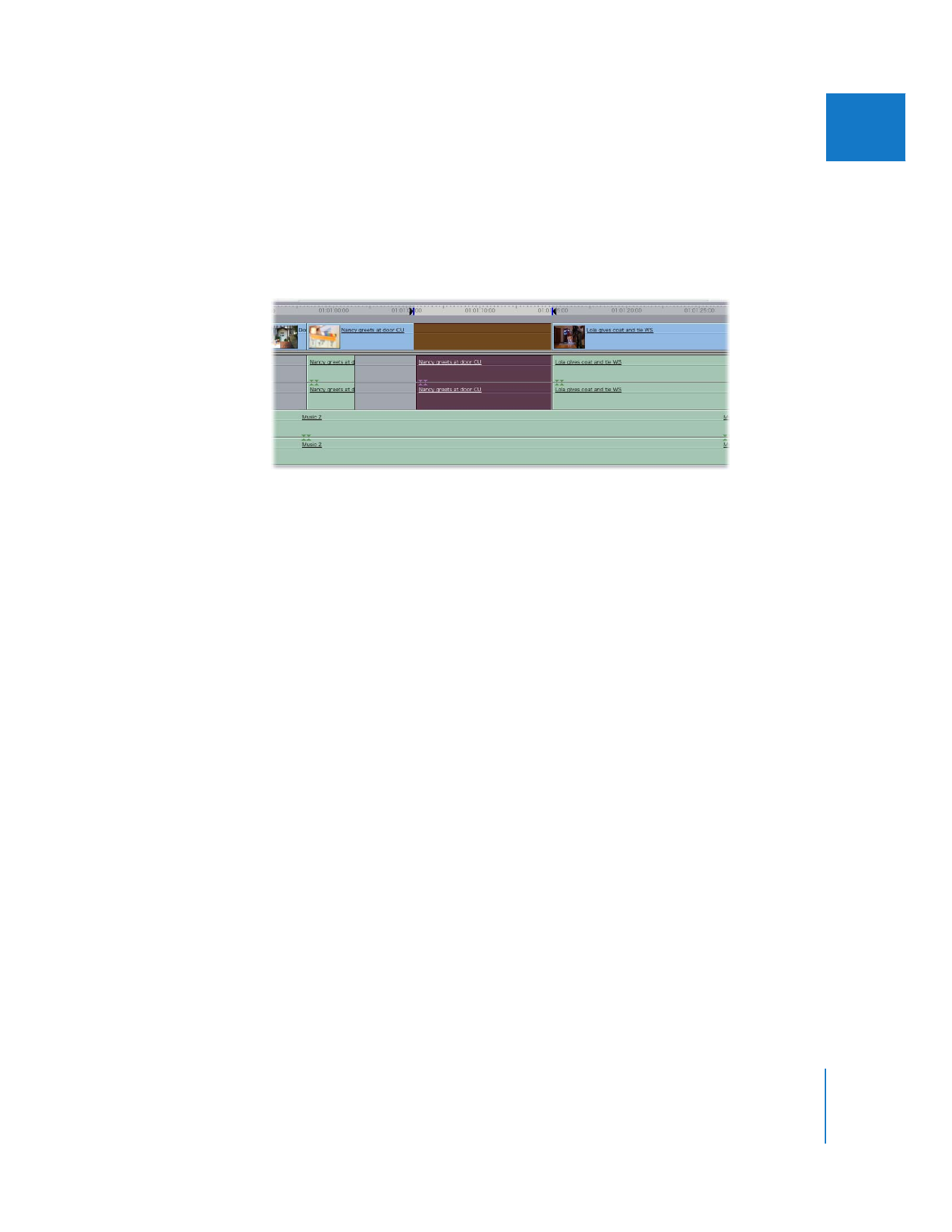
自動選択を使って選択対象のトラックを指定する
」を参照してください。
3
「マーク」>「イン点からアウト点までを選択」と選択して(または
Option
+
A
キーを押して)ク
リップを選択します。
自動選択が有効になっているトラック内の、イン点とアウト点の間にあるクリップ項目のみが選
択されます。
「
Final
Cut
Pro
」ではさらに、現在「タイムライン」で選択されている内容からイン点とアウト
点を作成することもできます。詳細については、
113
ページの「
「タイムライン」での選択範囲を
基準にしてイン点とアウト点を設定する
」を参照してください。
自動選択を使って選択対象のトラックを指定する
自動選択コントロールは、どのトラックに操作を反映するかを決定します。シーケンスのイン点
とアウト点が定義されている場合、
「コピー」コマンドや「取り除く」コマンドなどの操作は、自
動選択が有効になっているトラックのイン点とアウト点の間に限定されます。操作したくないト
ラックがある場合は、そのトラックの自動選択コントロールを無効にしておきます。
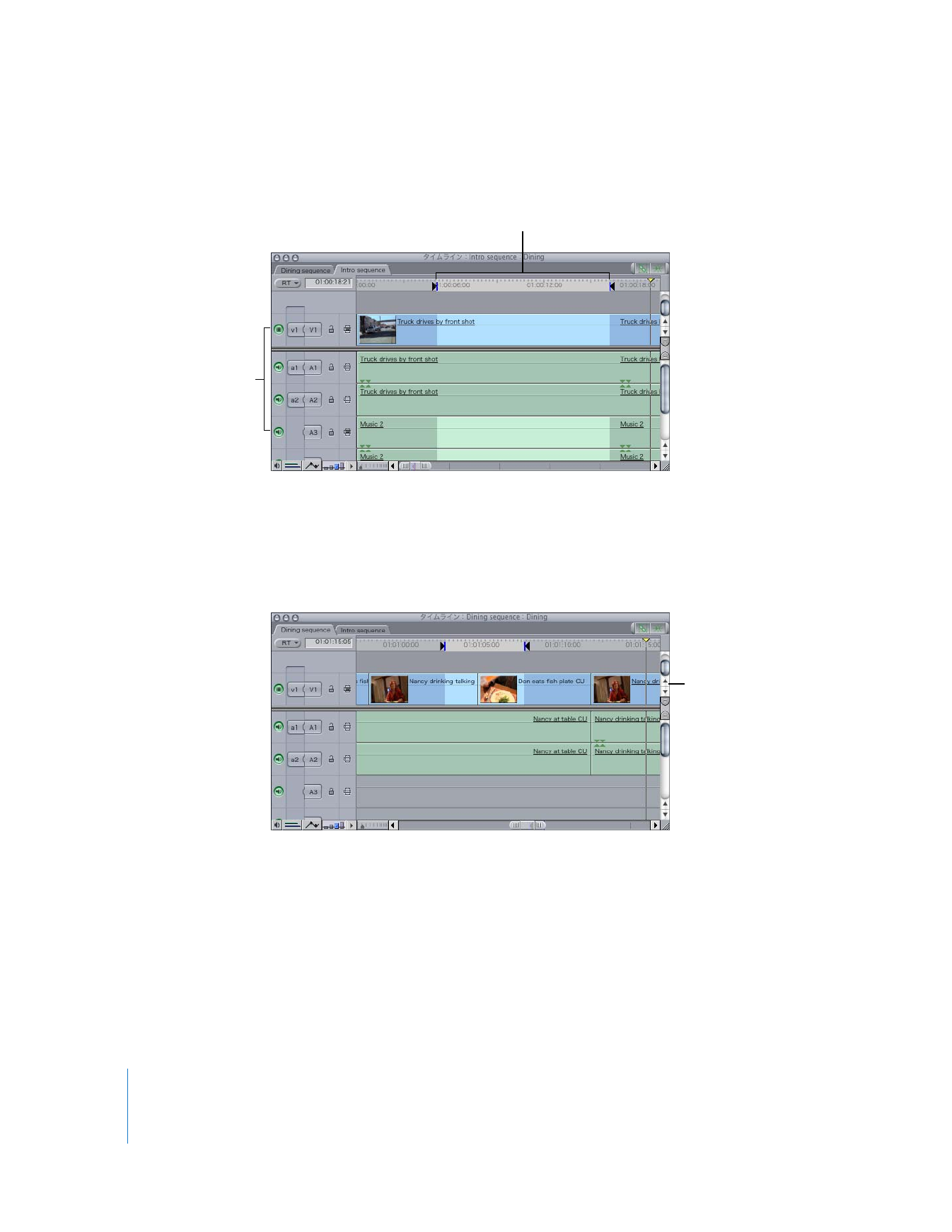
186
Part II
ラフ編集
下の図の通り、トラック
A1
とトラック
A2
は自動選択が無効になっているためハイライトされ
ません。
自動選択コントロールを使うと、「タイムライン」のどの部分をカット、コピー、削除するかを
正確に制御できます。
1
つのビデオトラックと
2
つのオーディオトラックを含むシーケンスがあ
るとします。オーディオトラック
A1
と
A2
の自動選択を無効にすると、「キャンバス」または
「タイムライン」でイン点とアウト点を設定して、トラック
V1
の項目を選択できるようになりま
す。オーディオトラック上の項目は選択されません。
この
2
つのトラックで
自動選択が有効になって
います。
イン点とアウト点
削除前
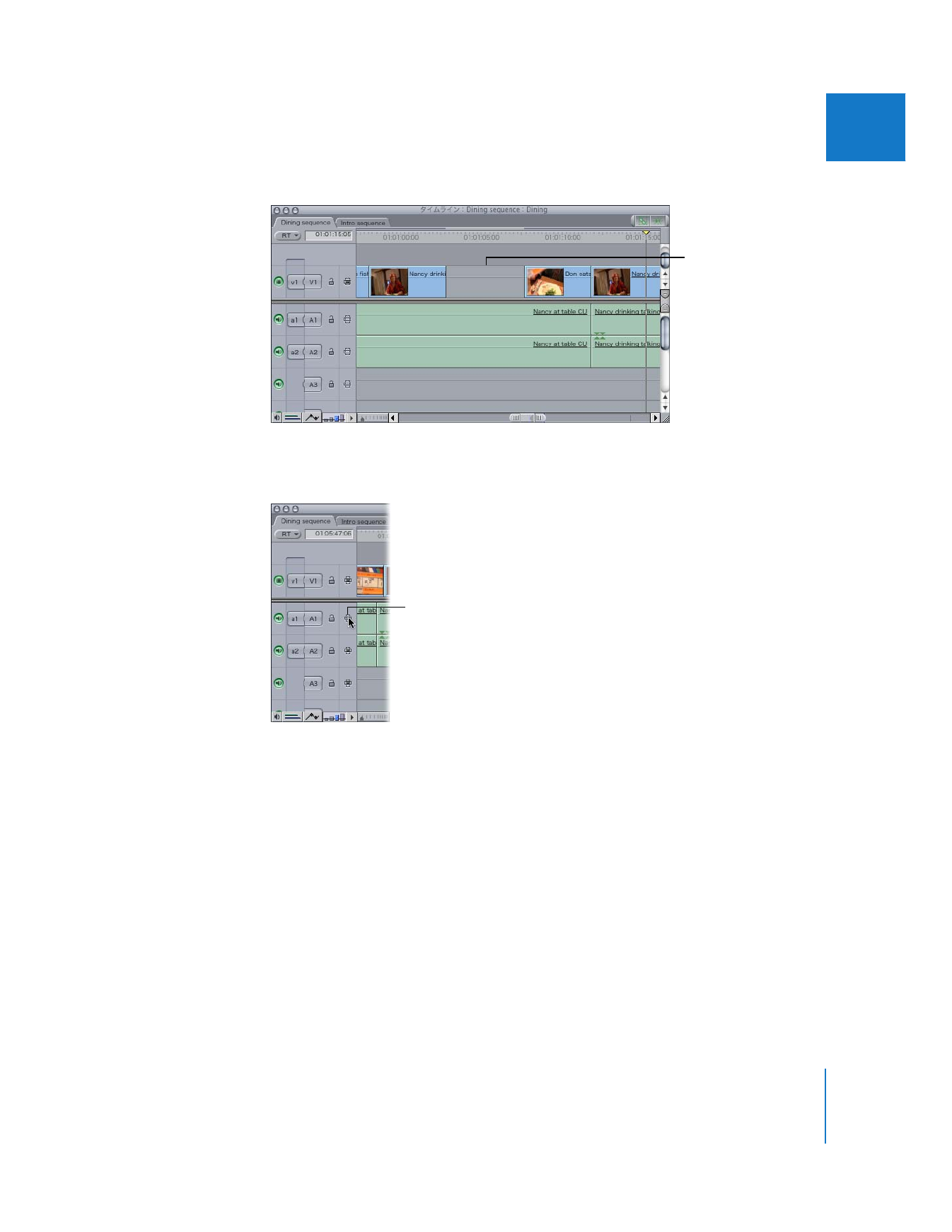
第
11
章
タイムラインで内容を検索する/選択する
187
IIIIIIII
Delete
キーを押すと、トラック
V1
の項目だけが削除されます。
トラックの自動選択の有効/無効を切り替えるには:
m
トラックの自動選択コントロールをクリックします。
削除後: 選択した領域
だけが削除されます。
自動選択コントロール
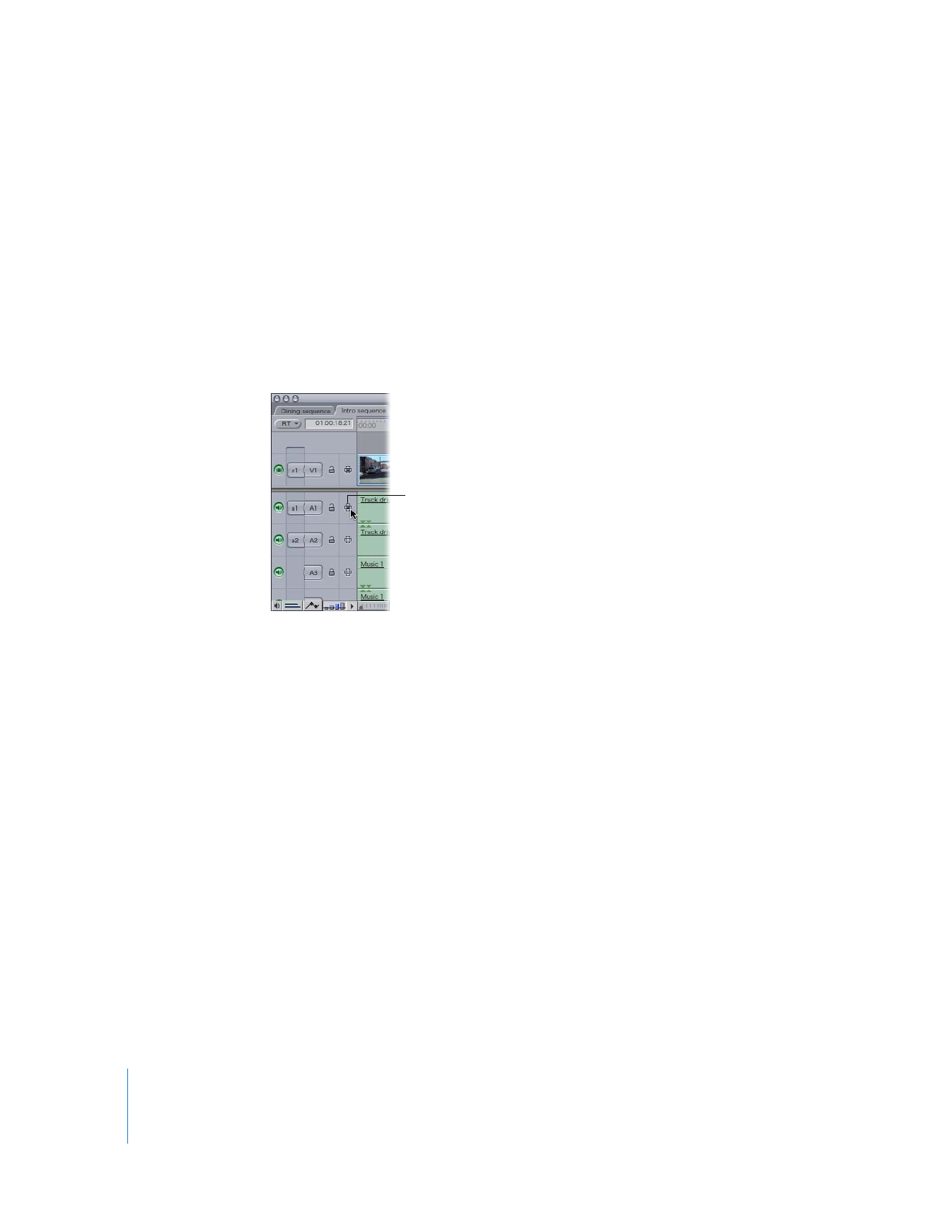
188
Part II
ラフ編集
1
つのトラックの自動選択を有効にし、同時にそれ以外のすべてトラックの自動選択をオフにす
るには:
m
自動選択を有効にしたいトラックの自動選択コントロールを
Option
キーを押したままクリック
します。
(すべてのトラックの自動選択が無効になっている場合は、
Option
キーを押したままコ
ントロールを
2
回クリックする必要があります。)
ビデオトラックの自動選択コントロールを
Option
キーを押しながらクリックすると、そのシー
ケンス内のほかのビデオトラックの自動選択がすべて無効になります。オーディオトラックの自
動選択コントロールを
Option
キーを押しながらクリックすると、そのシーケンス内のほかの
オーディオトラックの自動選択がすべて無効になります。
Option
キーを押したままクリックす
ると、
1
つのトラックに限定した編集操作をすばやく実行できます。
「タイムライン」のイン点とアウト点の間の領域を明示的に選択するには:
1
選択対象にするトラックの自動選択コントロールを有効にし、対象にしないトラックの自動選択
コントロールを無効にします。
2
「タイムライン」でイン点およびアウト点を設定します。
3
「マーク」>「イン点からアウト点までを選択」と選択します(または、
Option
+
A
キーを押し
ます)。
自動選択を有効にしたトラック上のイン点とアウト点の間にあるクリップ領域が選択されます。
以下のような状況では、自動選択コントロールは無視されます:
Â
自動選択コントロールがどれも有効になっていない場合、旧バージョンの「
Final
Cut
Pro
」と
同様に、
「タイムライン」では自動的にハイライトされる領域はなく、選択したクリップのみ
操作が可能です。
Â
「選択」ツール、「選択の範囲」ツール、または「選択の編集」ツールで選択した「タイムライ
ン」のクリップは、自動選択を有効にしたトラック上のイン点とアウト点の間にある領域より
優先されます。
Â
マルチクリップアングル間での切り替えやカット、マッチフレームの実行など、最上部に表示
されたビデオクリップ項目のみに適用されるコマンドがある場合、コマンドは自動選択が有効
で番号が最小のトラック上のクリップではなく、
「キャンバス」に表示されたクリップ項目に
反映されます。
自動選択を有効にしたい
トラックのコントロールを
Option
キーを押したまま
クリックします。

12
189
12